Wie kann man eine Besprechungsanfrage in Outlook akzeptieren, ohne eine Antwort zu senden?
Normalerweise ist es optional, ob Sie auf eine Besprechungseinladung in Outlook antworten oder nicht. Dieser Artikel zeigt Ihnen die Lösung, wie Sie eine Besprechungsanfrage in Outlook akzeptieren können, ohne eine Antwort zu senden.
Besprechungsanfrage in Outlook akzeptieren, ohne eine Antwort zu senden
Besprechungsanfrage in Outlook akzeptieren, ohne eine Antwort zu senden
Sie können die Option „Keine Antwort senden“ einfach anwenden, um eine Besprechungsanfrage in Outlook zu akzeptieren, ohne eine Antwort zu senden.
1. Klicken Sie in der „Posteingang“-Ansicht, um die Besprechungsanfrage im Lesebereich zu öffnen.
2. Klicken Sie anschließend auf „Akzeptieren“ > „Keine Antwort senden“ oben im Lesebereich.
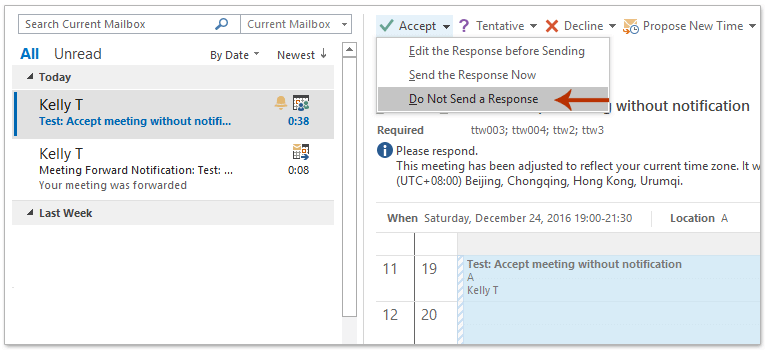
Die Besprechungsanfrage wird nun akzeptiert und automatisch Ihrem Kalender hinzugefügt, ohne dass eine Antwort an den Organisator gesendet wird.
Verwandte Artikel
Abgelehnte Besprechung (eine abgelehnte Besprechung) in Outlook akzeptieren
Besprechung als E-Mail weiterleiten, ohne den Besprechungsorganisator in Outlook zu benachrichtigen
Kalenderbenachrichtigungen in Outlook deaktivieren
Beste Office-Produktivitätstools
Eilmeldung: Kutools für Outlook veröffentlicht kostenlose Version!
Erleben Sie das brandneue Kutools für Outlook mit über100 unglaublichen Funktionen! Jetzt herunterladen!
📧 E-Mail-Automatisierung: Automatische Antwort (verfügbar für POP und IMAP)/E-Mail senden planen/Automatische CC/BCC nach Regel beim Senden von E-Mail/Automatische Weiterleitung (Erweiterte Regeln) /Begrüßung automatisch hinzufügen/E-Mails mit mehreren Empfängern automatisch in einzelne E-Mails aufteilen...
📨 E-Mail-Management: E-Mail zurückrufen/Betrugs-E-Mails nach Betreff und anderen Kriterien blockieren/Duplikate löschen/Erweiterte Suche/Ordner organisieren...
📁 Anhänge Pro:Stapel speichern/Stapel ablösen/Stapel komprimieren/Automatisch speichern/Automatisch abtrennen/Automatische Komprimierung...
🌟 Interface-Magie: 😊Mehr schöne und coole Emojis /Benachrichtigung bei wichtigen E-Mails/Outlook minimieren statt schließen...
👍 Ein-Klick-Genies: Allen mit Anhängen antworten /Anti-Phishing-E-Mails/🕘Zeitzone des Absenders anzeigen...
👩🏼🤝👩🏻 Kontakte & Kalender: Stapel Kontakt aus ausgewählten E-Mails hinzufügen/Kontaktgruppe in einzelne Gruppen aufteilen/Geburtstagserinnerung entfernen...
Verwenden Sie Kutools in Ihrer bevorzugten Sprache – unterstützt Englisch, Spanisch, Deutsch, Französisch, Chinesisch und über40 weitere!


🚀 Ein-Klick-Download — alle Office-Add-Ins verfügbar
Dringend empfohlen: Kutools für Office (5-in-1)
Mit einem Klick laden Sie fünf Installationsprogramme gleichzeitig herunter — Kutools für Excel, Outlook, Word, PowerPoint und Office Tab Pro. Jetzt herunterladen!
- ✅ Ein-Klick-Komfort: Laden Sie alle fünf Installationspakete in nur einem Schritt herunter.
- 🚀 Für jede Office-Aufgabe bereit: Installieren Sie die benötigten Add-Ins genau dann, wenn Sie sie brauchen.
- 🧰 Enthalten: Kutools für Excel / Kutools für Outlook / Kutools für Word / Office Tab Pro / Kutools für PowerPoint